数据透视表怎么做?
时间:2023/6/10作者:未知来源:盘绰网教程人气:
- [摘要]如何使用excel制作一个数据透视表?小编今天就来教大家如何去制作一个数据透视表。方法步骤1.数据透视表在处理大量数据的时候非常好用,能够为我们进行数据的优化,今天小编就来教大家如何去制作一个数据透...
如何使用excel制作一个数据透视表?小编今天就来教大家如何去制作一个数据透视表。
方法步骤
1.数据透视表在处理大量数据的时候非常好用,能够为我们进行数据的优化,今天小编就来教大家如何去制作一个数据透视表。
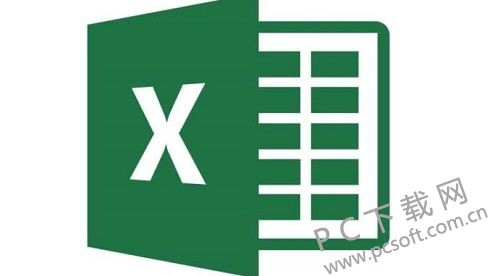
2.首先我们打开excel。在里面我们选定想要制作数据透视表的数据,然后选择软件上方的插入,选择里面的数据投资表,点击一下。
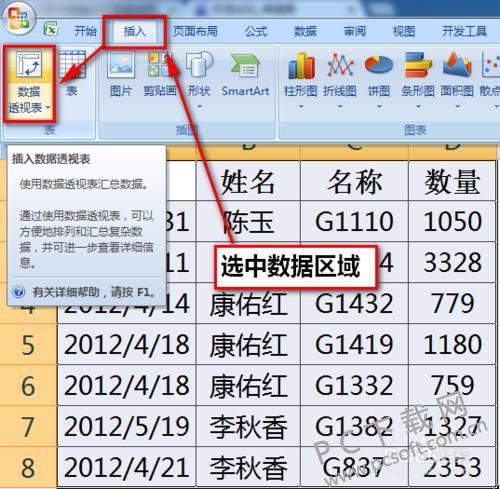
3.然后就会打开一个窗口,在里面我们在上方能够选择数据的区域,如果刚才已经选中的用户这里直接就会有结果,如果没有选中的小伙伴可以点击后面的按钮重新选择区域。
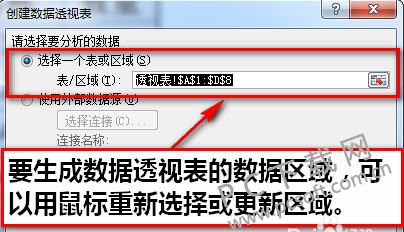
4.然后在里面我们在下面可以选择透视表放置的位置,小编建议如果数据非常大的话,还是放在新的工作表里面更好,然后我们点击确定。
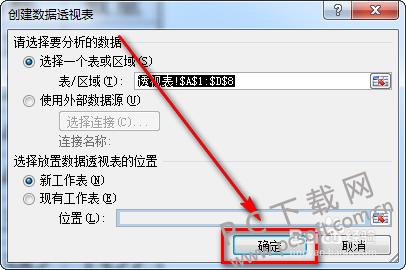
5.之后就会打开一个新的工作表,在里面就是我们制作好的透视表了,左侧为透视表区域,右侧就是我们的条件区域了。
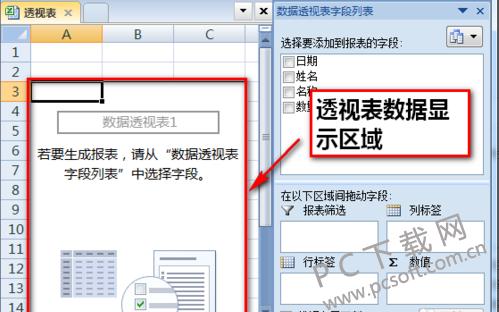
小编总结
以上就是数据透视表制作的教程了,小伙伴们学会了没有?只要数据区域选择正确,其他的交给excel去完成即可。
Office办公软件是办公的第一选择,这个地球人都知道。除了微软Office,市面上也存在很多其他Office类软件。关键词: 数据透视表怎样做?